- Guide per Montare Video
- 1.Convertitori da audio a testo online gratuiti
- 2.Gli 9 migliori generatori di voci AI
- 3.Idee, Musica e Frasi per Video di Compleanno
- 4.Come Generare Sottotitoli Automatici in Video
- 5.Software Migliori per Montaggio Video con IA
- 6.Strumenti Online Migliori per Rimuovere Voce
- 7.Come Sostituire i Volti nei Video
- 8.Migliori Lettori Video Gratuiti per PC
- 9.Migliori programmi gratuiti per riprodurre DVD
- 10.Rimuovere rumori di sottofondo da video
- 11.Creare Video di Mappa di Viaggio Animata
- 12.I 10 Migliori Cutter Video Gratuiti
- Miglior Editor Video su PC: Filmora
- Provalo gratuitamente Provalo gratuitamente
Come montare un video in time lapse su iPhone?
Aggiornato a 12/05/2025• Soluzioni comprovate
Editor video versatile - Wondershare Filmora
Un editor semplice e potente
Numerosi effetti tra cui scegliere
Tutorial dettagliati forniti dal canale ufficiale
 Download protetto, nessun malware, nessun rischio - solo 1 clic per provare
Download protetto, nessun malware, nessun rischio - solo 1 clic per provare
Volete montare un video in nel lasso di tempo su un iPhone o volete sapere come girare un video innel lasso di tempo? In tal caso, siete nel posto giusto.
I nel lasso di tempo, che mostrano quanto cambia qualcosa in un periodo di tempo, sono alcuni dei video più belli che potete realizzare.
All'inizio non sono proprio facili da realizzare e modificare, ma abbiamo messo insieme questa guida per guidarvi attraverso i passaggi. Vi forniremo alcune idee di video in nel lasso di tempo, i passaggi per girarli e le buone pratiche per gestire le vostre riprese dopo averle effettuate.
Cominciamo.
Che cos'è un video in nel lasso di tempo?
Nella sua definizione più semplice, un video time lapse è una tecnica cinematografica in cui la frequenza con cui sono catturati i fotogrammi dei film (la frequenza dei fotogrammi) è molto più bassa di quella utilizzata per visualizzare la sequenza.
Quando viene riprodotto a velocità normale, il tempo sembra scorrere più velocemente e quindi si perde. Ad esempio, l'immagine di una scena può essere acquisita una volta al secondo e poi riprodotta a 30 fotogrammi al secondo; il risultato è un apparente aumento della velocità di 30 volte.
La fotografia time-lapse può essere considerata l'opposto del rallentatore .
Come girare un video in nel lasso di tempo?
Soggetti da riprendere in un video nel lasso di tempo
Vi state chiedendo cosa si può riprendere in un video nel lasso di tempo ? La risposta è qualsiasi soggetto che si muove, cresce, decade o cambia. Ma ciò che è più importante del soggetto è il movimento e il cambiamento che esso subisce.
Quando girate un video nel lasso di tempo non componete solo l'inquadratura ma anche il movimento del soggetto. Se un soggetto non si muove o cambia nel corso del vostro filmato, quindi si tratta di un video normale. Cercate quindi di pensare a soggetti che si muovono o cambiano continuamente.
I video in nel lasso di tempo sono visivamente interessante e facili da realizzare. Per quanto riguarda i soggetti che si possono scegliere di riprendere in un video time-lapse, le possibilità sono infinite. Ma se siete a corto di idee, ecco 10 suggerimenti per iniziare:
1. Tramonto/alba
Questi sono probabilmente i soggetti più comuni per i video nel lasso di tempo, ma c'è una ragione! Guardare il sole che sale e scende è sempre incredibile.
2. Le nuvole
Le nuvole si muovono molto lentamente per la maggior parte del tempo, il che le rendono perfette per le sequenze nel lasso di tempo. Potete riprendere una singola nuvola che passa sopra la testa o registrare il passaggio di un fronte temporalesco mentre attraversa il cielo. A seconda delle condizioni meteorologiche e del movimento delle nuvole, questo può essere un aspetto straordinario o semplicemente spettacolare!
3. Cielo stellato
Probabilmente uno dei video nel lasso di tempopiù affascinanti è quello con le stelle in movimento. I nel lasso di tempo che catturano la Via Lattea o il cielo stellato stanno diventando sempre più popolari con il miglioramento della tecnologia delle fotocamere. Persino, ora ci sono alcune fotocamere che hanno impostazioni integrate specifiche per l'acquisizione di stelle e altri corpi celesti.
4. I fiori
I fiori che sbocciano è un altro soggetto fantastico per la fotografia nel lasso di tempo. Il cambiamento può essere incredibilmente sottile; tuttavia, se riprendete un time lapse per diversi giorni o settimane, rimarrete stupiti da quanto crescono e cambiano!
5. Cambio di stagione
L'esempio più ovvio è quello degli alberi che germogliano e perdono le foglie, ma tutti i tipi di piante e animali seguono cicli stagionali. Si possono vedere fiori che sbocciano, erbe che crescono e uccelli che migrano. Anche se non avete la possibilità di andare in un posto esotico per il vostro soggetto, potete trovare qualcosa di interessante proprio fuori dalla propria porta .
6. Auto o pedoni
Se desiderate qualcosa un po' più emozionante, allora potete scegliere elementi come il passaggio di automobili o persone che camminano sulla strada.
7. Cucinare la cena
Avete una ricetta per la cena che ha molti passaggi? Anziché limitarsi a scattare foto del processo, perché non realizzare un video in nel lasso di tempo? È facile e divertente da fare, soprattutto se avete dei bambini che possono aiutarvi!
8. Progetti di bricolage
State costruendo qualcosa? Che si tratti di un nuovo tavolo, di scaffali o di qualsiasi altra cosa, impostate la vostra fotocamera e scattate foto man mano che procedete in modalità nel lasso di tempo e otterrete un divertente video in nel lasso di tempo Funziona bene per mostrare alle persone come tutto è stato realizzato.
9. Lavori di costruzione in corso
Se state assistendo ai lavori di costruzione nella vostra proprietà o nelle vicinanze, prendete in considerazione la possibilità di registrare un video in nel lasso di tempo È difficile immaginare la quantità di risorse necessarie per costruire un edificio per uffici o un grattacielo prima che sia finito. I video in time-lapse hanno aiutato a rivelare quanto lavoro c'è dietro a una cosa del genere.
10. Un progetto artistico divertente
L'acquisizione di un video in nel lasso di tempo di un progetto artistico può creare un video incredibile. Che siate voi o qualcun altro a realizzare l'opera d'arte, catturate sempre un video in nel lasso di tempo per mostrare agli altri cosa comporta il completamento di un progetto artistico. Ciò che dovete fare è di posizionare la vostra fotocamera su un treppiede puntato sulla tela e catturare uno o due fotogrammi al secondo per ottenere un eccellente video in nel lasso di tempo.
Passaggi per girare un video nel lasso di tempo
La videografia nel lasso di tempo è qualcosa che la maggior parte dei fotografi e dei videografi conosce bene. Ma per girare un video in nel lasso di tempo non basta posizionare la videocamera su un treppiede e aspettare che riprenda per diverse ore.
L'aspetto sorprendente dei video nel lasso di tempo è che possono essere girati utilizzando il inteligente Telefono. Ci sono dei applicazioni e impostazioni integrate della fotocamera per catturare video in time lapse con un semplice clic sul pulsante.
Se volete creare un video lasso di tempo di alta qualità, dovete utilizzare telecamere professionali e imparare alcuni passaggi importanti.
1. Decidere un soggetto
Il movimento delle nuvole, un'alba o un tramonto, le onde che si infrangono sulla spiaggia, le auto che vanno e vengono nel vostro parcheggio, le persone che camminano nell'edificio del vostro ufficio: tutti questi soggetti possono produrre ottime sequenze time-lapse.
2. Trovate un posto dove mettere la vostra telecamera sul treppiede.
Durante la registrazione di un video lasso di tempo è importante mantenere la telecamera il più stabile possibile. Garantisce la fluidità del video, rendendolo visivamente interessante e facile da modificare dopo le riprese. In genere, per una registrazione stabile è necessario un treppiede. Se non utilizzate un treppiede, trovate qualcosa di stabile e livellato su cui posizionarlo.
Suggerimento importante: scattare solo con le impostazioni manuali. Non avete bisogno che la fotocamera si regoli per voi, ma piuttosto che regoliate le impostazioni della fotocamera in modo da scattare foto ottimali. Anche se utilizzate la modalità automatica, assicuratevi di prendere il controllo della fotocamera e di spingerla al limite per ottenere scatti eccezionali.
3. Impostare la messa a fuoco della fotocamera
Utilizzate la messa a fuoco automatica o manuale per assicurarvi che la telecamera sia focalizzata su quello che volete sia il soggetto principale del video.
4. Impostate le impostazioni di esposizione
A seconda di quanto la luce cambierà nel tempo, si consiglia di utilizzare la priorità dell'apertura o dell'otturatore, in modo che la fotocamera si adatterà automaticamente alle variazioni di luce. Oppure, se conoscete esattamente la quantità di luce che cambierà nel tempo, potete impostare manualmente tutte le impostazioni di esposizione.
5. Calcolare il numero di fotogrammi e scatti necessari
Ad esempio, se riprendete a 10 fotogrammi al secondo e desiderate un totale di 30 secondi di video a 24 fps (che è lo standard), avrete bisogno di 720 fotogrammi/foto (30 secondi x 24 fps = 720 fotogrammi).
6. Importare e ricucire
Una volta avete catturato le immagini, importatele in un software di montaggio video, assemblatele ed eseguite le modifiche necessarie.
Come modificare il lasso di tempo su iPhone?
Ora che avete registrato un video lasso di tempo, potreste guardarlo e pensare che sia più lento o più veloce di quanto vorreste. Fortunatamente, potete accelerare e rallentare il video time lapse su iPhone utilizzando iMovie.
Vediamo come rallentare il lasso di tempo su iPhone iMovie.
1. Velocizzare il lasso di tempo su iPhone
Avete girato un video in time lapse con il vostro iPhone e ora state cercando di velocizzarlo in iMovie, ma il video sembra un po' confuso o c'è troppo riprese. Ecco come farlo in iMovie per iOS.
- Avviate iMovie su vostro iPhone e iniziate un nuovo progetto per accelerare il video lasso di tempo catturato.
- Ora, toccate il tasto segno più visibile all'inizio della schermata Progetti, quindi selezionate Film
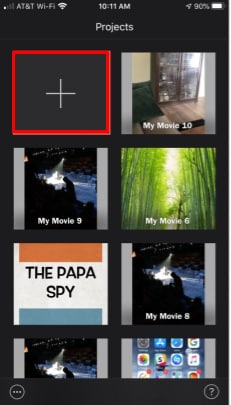
- Nella finestra successiva, individuate e selezionate il video lasso di tempo registrato che desiderate velocizzare.
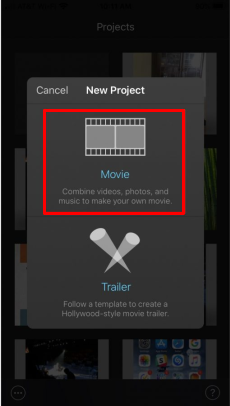
- Toccate Creare un film pulsante al centro in basso dello schermo.
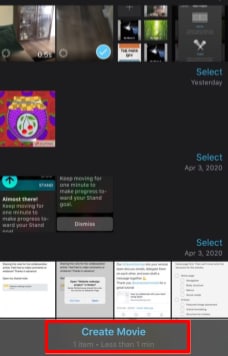
- Ora spostate la testina di riproduzione all'inizio della sequenza temporale e toccate per selezionare il video. A questo punto, vedrete la linea temporale evidenziata in colore giallo.
- Guardate nella parte inferiore dello schermo e troverete la Velocità Icona Toccate l'icona della velocità e una barra di scorrimento apparirà con la tartaruga sul lato sinistro e la lepre sul lato destro.
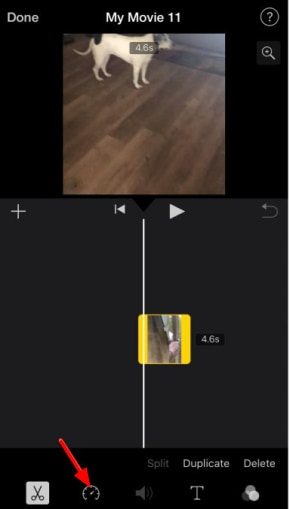
- Per accelerare il video time-lapse, spostate il cursore verso il lato destro e vedrete che la durata del video si riduce, indicando che il video time-lapse è stato velocizzato.
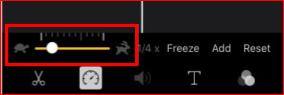
- Ora fate clic sul pulsante riproduci per visualizzare l'anteprima, quindi toccate Fatto
Una volta avete aumentato la velocità del video time-lapse, potete condividerlo e pubblicarlo dove desiderate.
2. Rallentate il time lapse su iPhone
Proprio come potete accelerare il video lasso di tempo su un iPhone, iMovie vi consente di rallentare il video time-lapse.
Ecco come potete farlo:
- Avviate iMovie sull'iPhone e iniziate un nuovo progetto per accelerare il video lasso di tempo catturato.
- Ora, toccate il segno più visibile all'inizio della schermata Progetti, poi selezionate Filmato
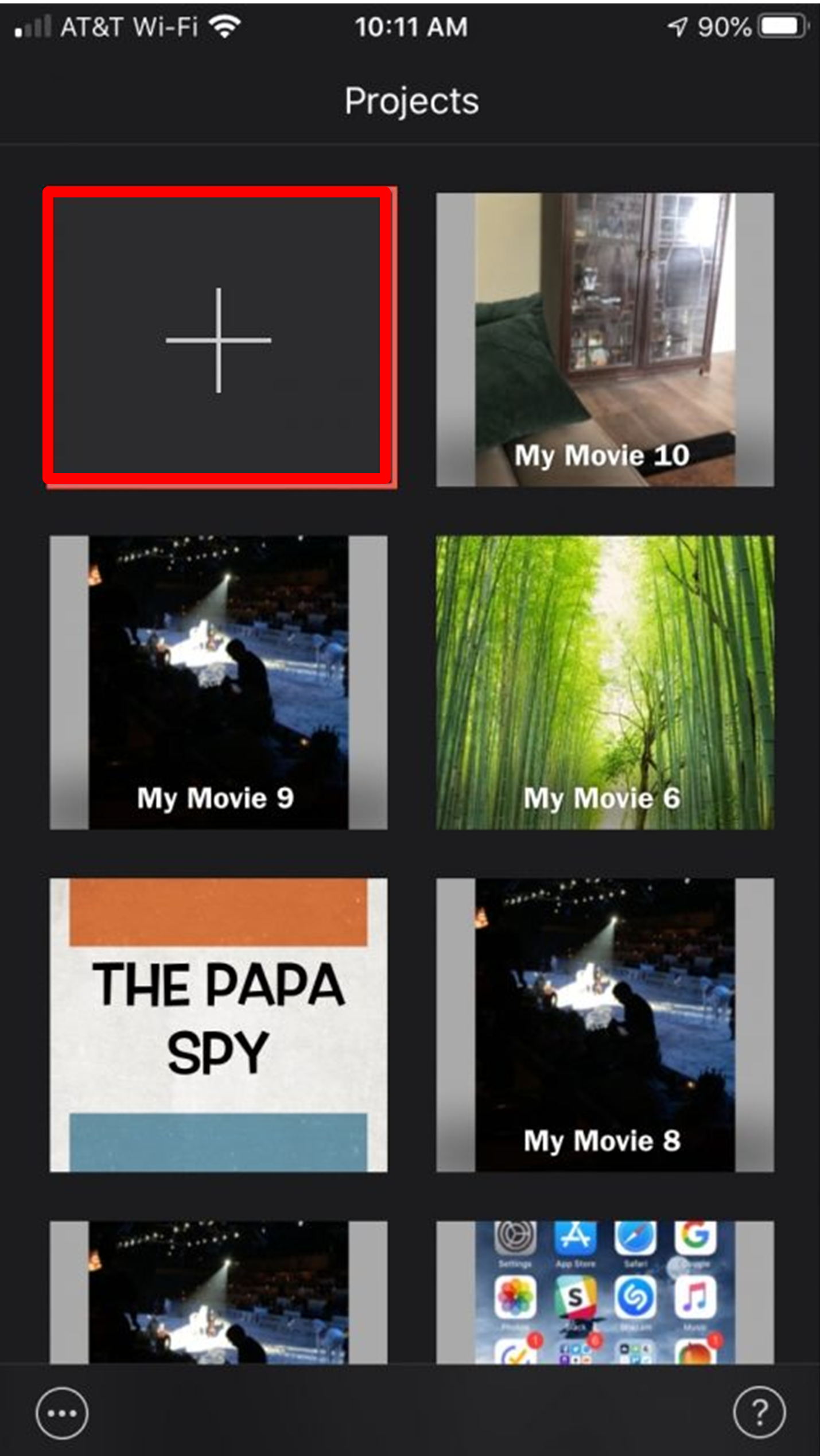
- Nella finestra successiva, individuate e selezionate il vostro videolasso di tempo registrato che desiderate velocizzare.
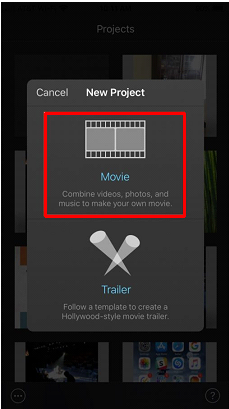
- Toccate il pulsante Creare un filmato al centro in basso dello schermo.
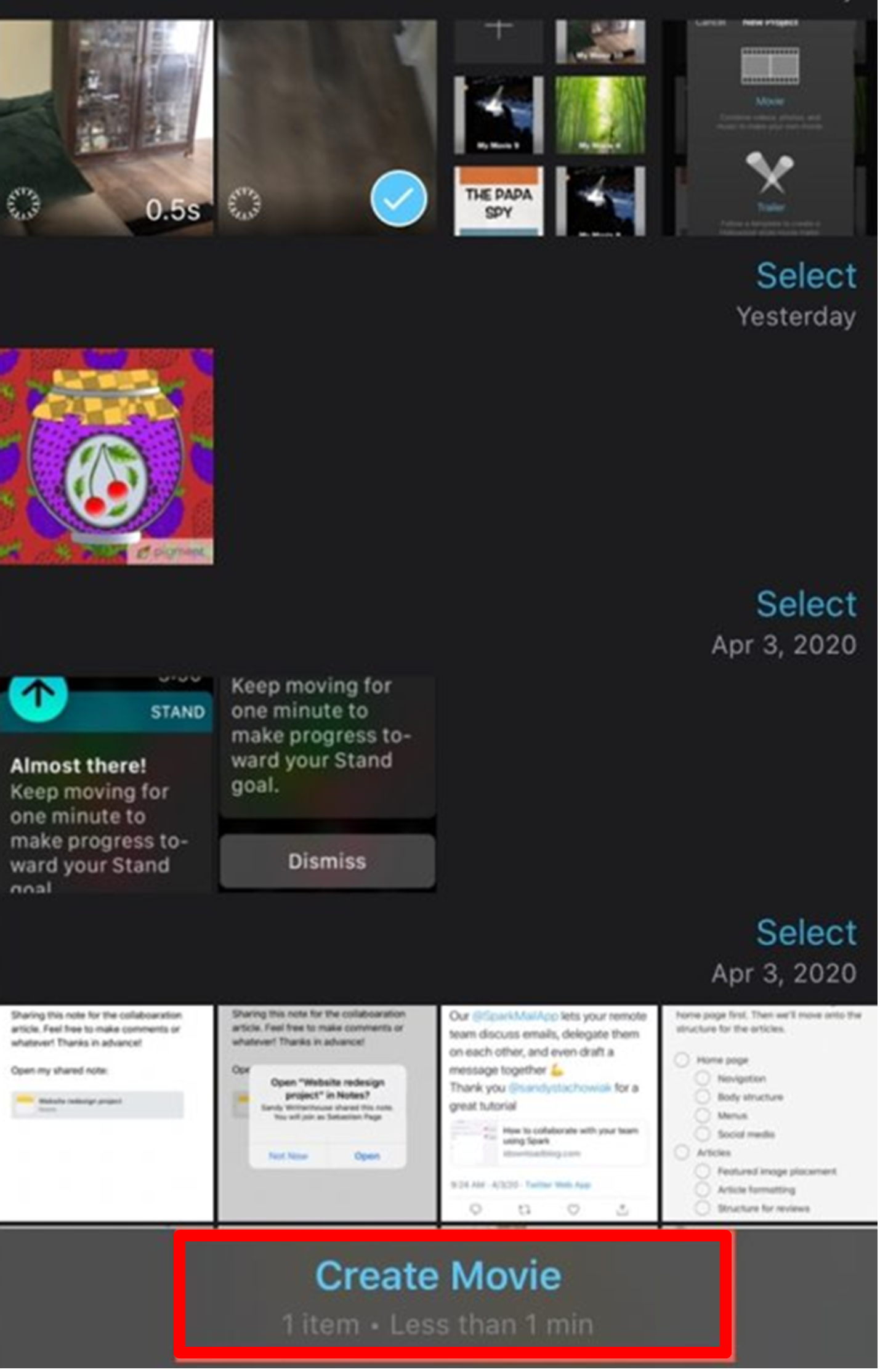
- Ora spostate la testina di riproduzione all'inizio della linea temporale e toccate per selezionare il video A questo punto, vedrete la linea temporale evidenziata in colore giallo.
- Guardate nella parte inferiore dello schermo e troverete Velocità icona Toccate l'icona della velocità e una barra di scorrimento apparirà con la tartaruga sul lato sinistro e la lepre sul lato destro.
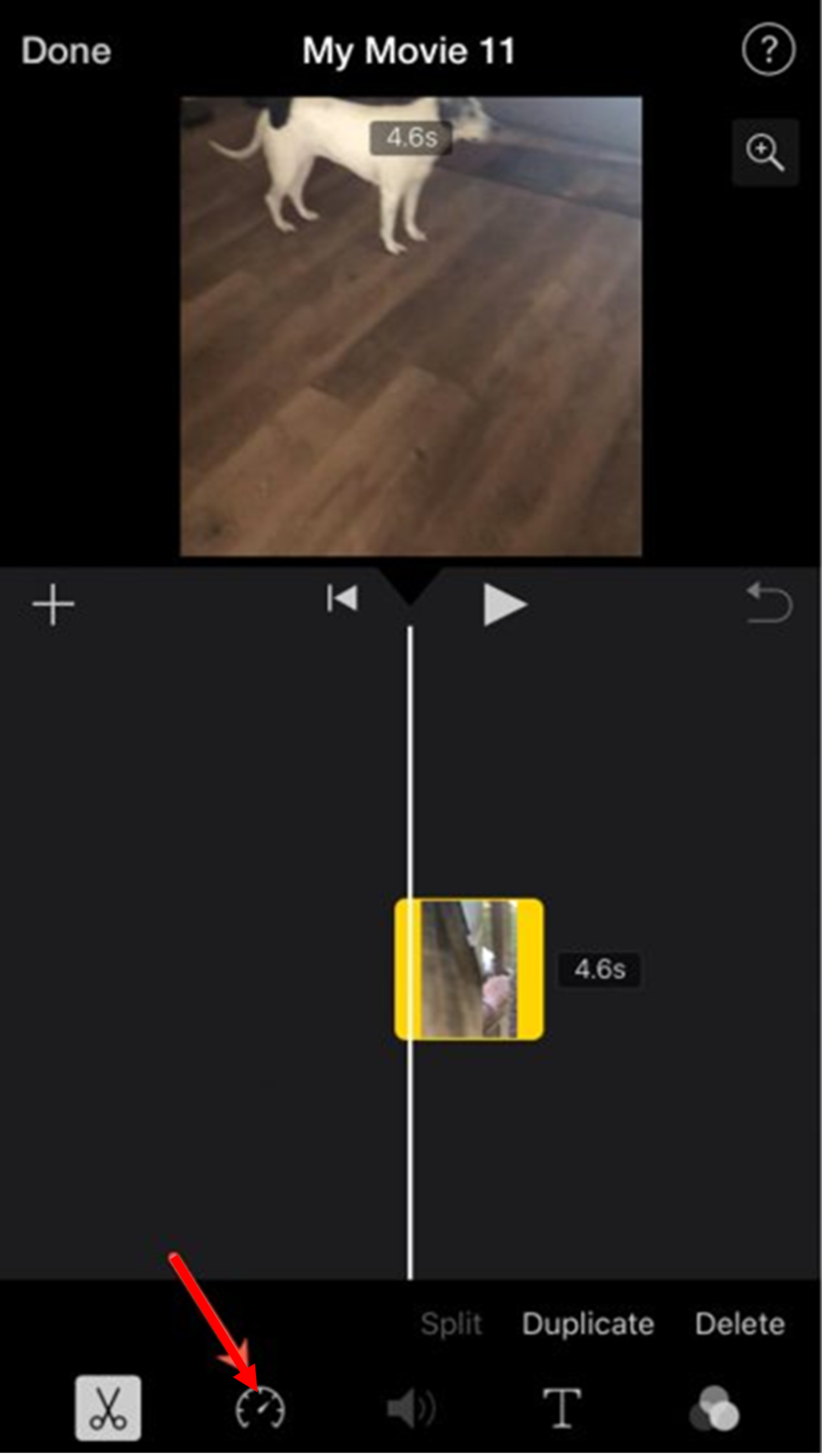
- Per rallentare il video time-lapse, spostate il cursore verso il lato sinistra e noterete che la durata del video è aumentata, indicando che il video time-lapse è stato rallentato.
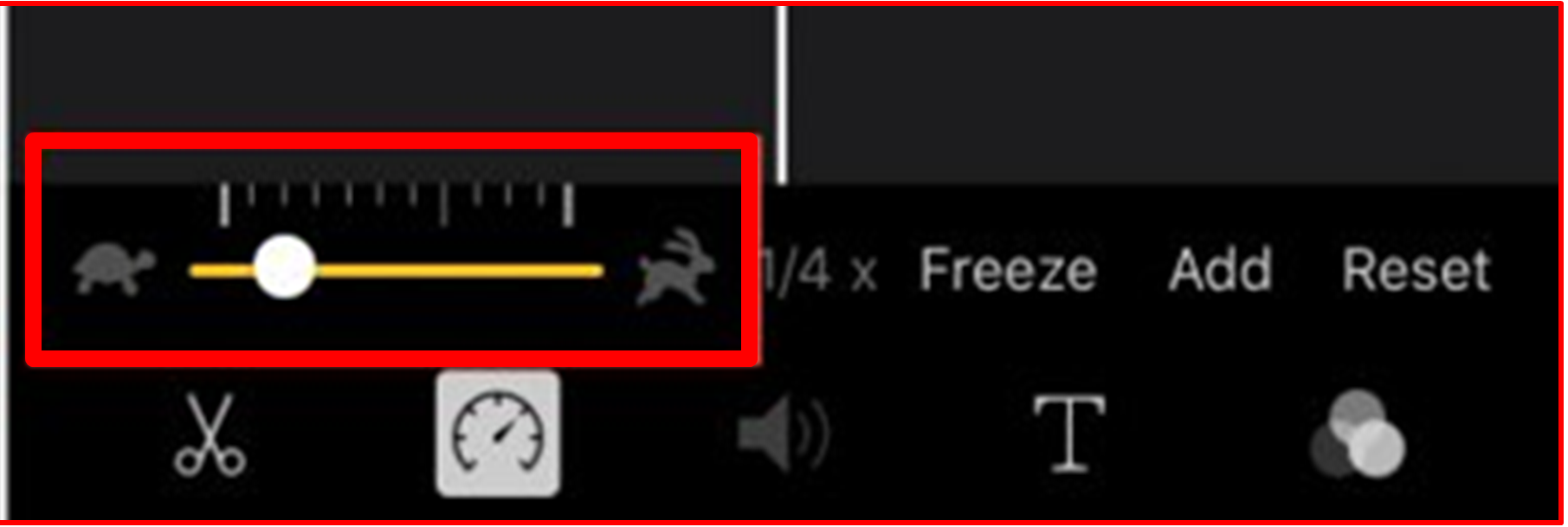
- Ora fate clic sul pulsante Riproduci per visualizzare l'anteprima, poi toccate Fatto
Software avanzato: Montare un video in lasso di tempo in Wondershare Filmora
Se avete catturato professionalmente le immagini RAW del video lasso di tempo dovete usare un software avanzato per unirle. È qui che entra in gioco Wondershare Filmora.
Wondershare Filmore è un software di montaggio video professionale con una vasta gamma di strumenti di montaggio di livello base e avanzato. Permette di trasformare i video RAW in video divertenti, coinvolgenti e professionali.
Se avete bisogno di perfezionare il vostro video time-lapse, potete utilizzarlo e beneficiare delle sue capacità. Allo stesso modo, potete utilizzarlo per accelerare o rallentare il video time-lapse.
Vediamo come potete fare entrambe le cose con Filmora.
Velocizzate il vostro video lasso di tempo
Perché velocizzare un lasso di tempo? Ci sono un paio di motivi per cui potreste voler accelerare il vostro lasso di tempo.
Quando si scatta con un obiettivo veloce, è possibile ridurre la velocità dell'otturatore per ottenere una maggiore sfocatura del movimento, per rendere le scene più interessanti. Tuttavia, effettuare questa operazione può anche creare sfocature di movimento nelle riprese time-lapse se velocizzate.
Un altro motivo per cui si potreste voler accelerare il lasso di tempo è quando avete troppi fotogrammi. Quando riprendete a bassa frequenza di fotogrammi (ad esempio 15 FPS), non tutti avranno la stessa qualità di visualizzazione se non dispongono di monitor ad alta frequenza di fotogrammi. Accelerare le riprese è un modo per ridurre il numero di fotogrammi senza compromettere la qualità del vostro video.
Seguite questi passaggi per velocizzare il video time-lapse con Filmora:
- Scaricate e installate Wondershare Filmora sul vostro computer.
- Avviate Filmora e fate clic sul pulsante Nuovo progetto per aprire l'editor video o trascinate direttamente il file.
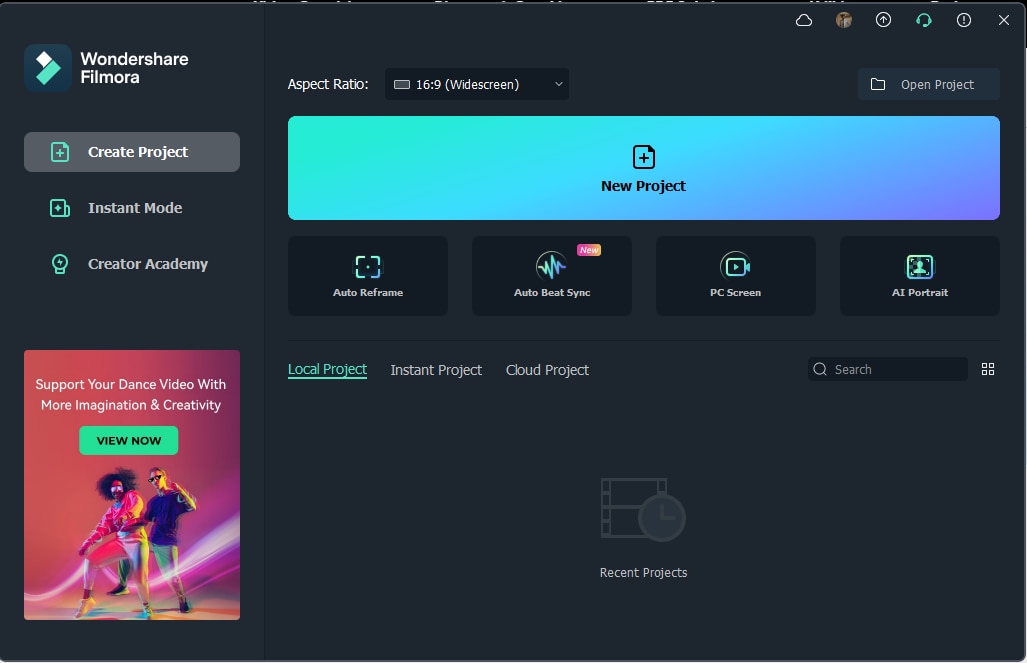
- Una volta importato, trascinate il file sulla linea temporale.
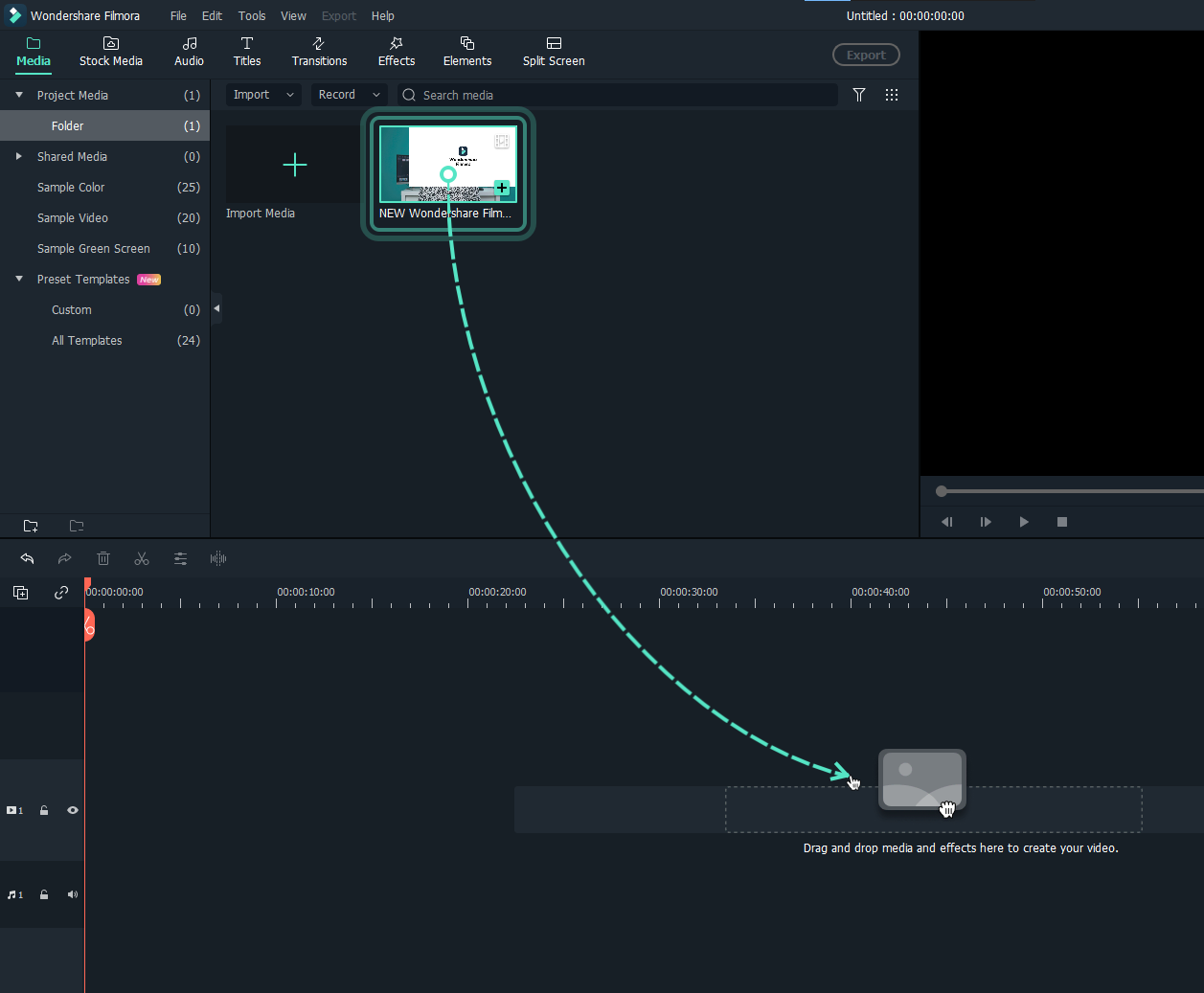
- Fate clic su Velocità icona e selezionate il Veloce opzione Selezionate 2x, 4x, 8x, ecc. a seconda della velocità che desiderate.
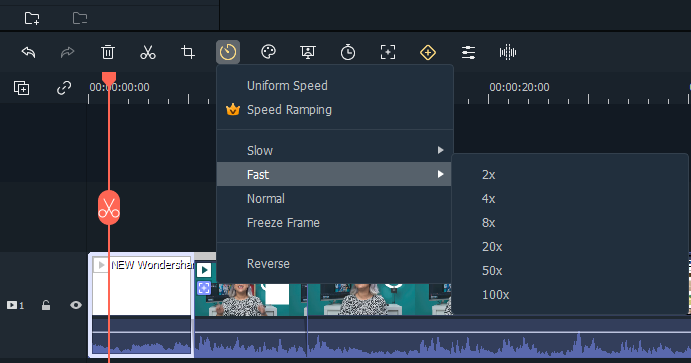
- Salvate il file e utilizzatelo nel modo che desiderate.
Rallentate il vostro video time-lapse
Con l'aumentare della velocità di movimento del time-lapse, aumenta anche la quantità di sfocatura del movimento. Questo può creare un aspetto indesiderato, soprattutto nelle riprese in cui c'è già molto movimento.
Il modo migliore per evitarlo è rallentare il più possibile il vostro time-lapse, mantenendo comunque un livello interessante di movimento all'interno della vostra ripresa.
Potete rallentare il video time-lapse in Filmora seguendo lo stesso procedimento che fareste voi per velocizzare il video (spiegato sopra). Tuttavia, c'è solo una fregatura: invece di optare per il Veloce scegliete l'opzione Lento quando siete al passo 4.
Conclusione
Si spera che questa guida abbia fornito una buona conoscenza di come realizzare il proprio video in time lapse e di come modificarlo sul' iPhone e Wondershare Filmora È più facile di quanto potete pensare e i video che ne risultano sono davvero impressionanti.
Prendetevi il tempo necessario, registrate i filmati da diverse angolazioni e non abbiate paura di creare qualcosa di unico e sperimentale.
 Download protetto, nessun malware, nessun rischio - solo 1 clic per provare
Download protetto, nessun malware, nessun rischio - solo 1 clic per provare

Il programma di montaggio video potenziato dall'IA, superpotente e facile da usare per tutti i creatori.
Provalo Gratis Provalo Gratis Provalo Gratis




